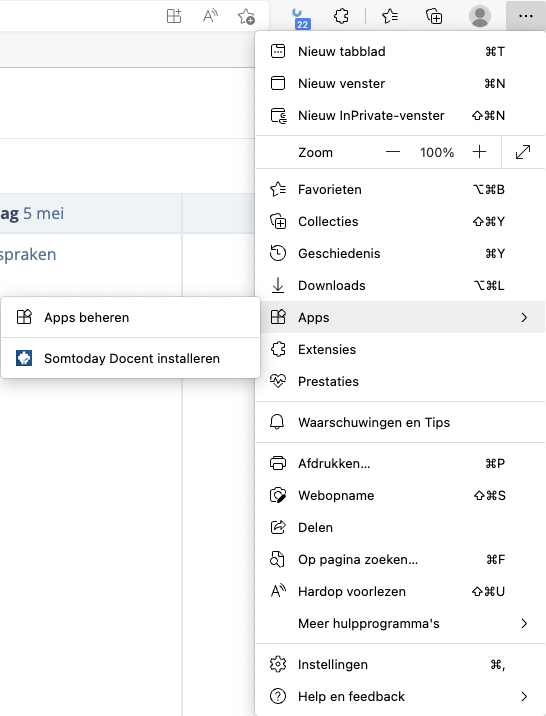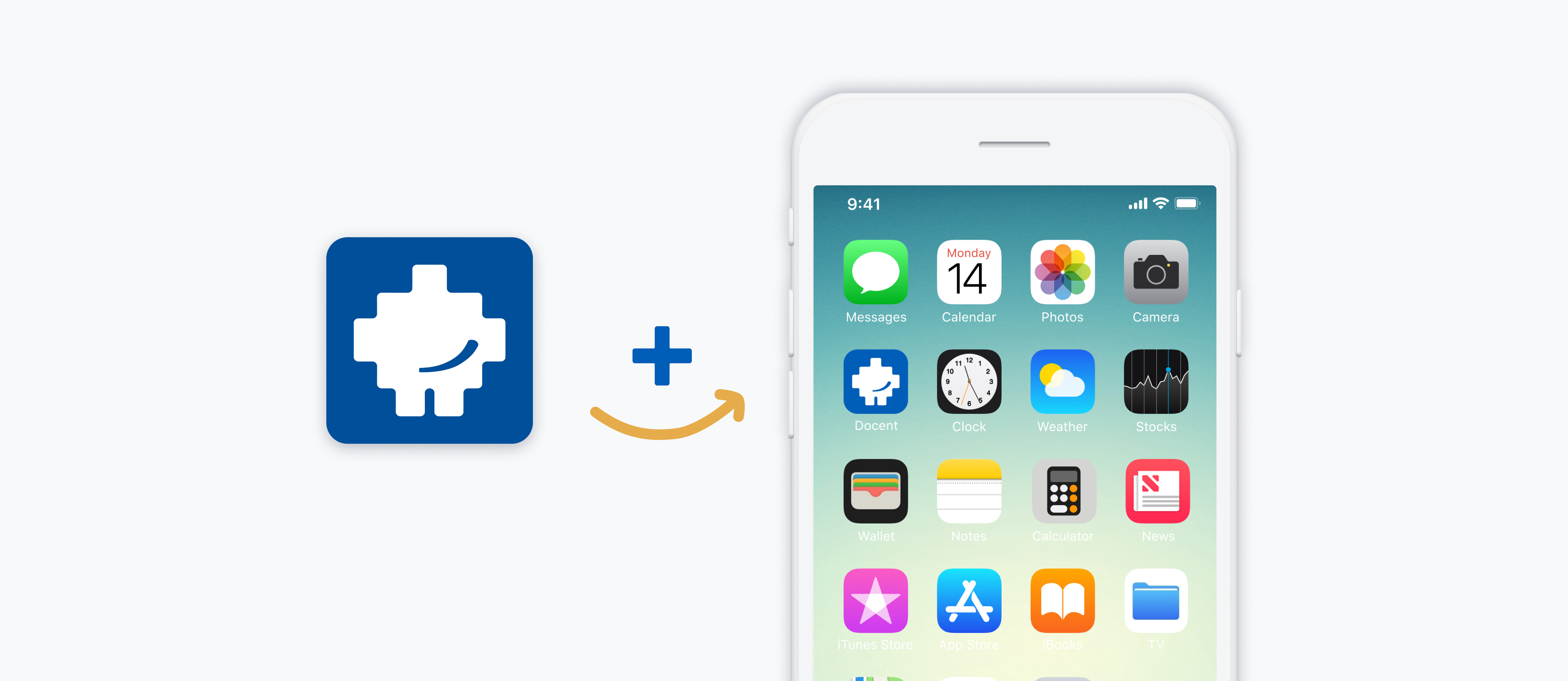 Somtoday Docent is niet te downloaden via de app stores. Wel kun je Somtoday Docent installeren als web app (PWA) op je telefoon, tablet en desktop. Een web app installeer je via een browser. Na installatie wordt Somtoday Docent geopend in een webomgeving op volledig scherm, zonder de gebruikersinterface van de browser eromheen. Dit geeft een betere gebruikerservaring en je kunt Somtoday Docent sneller starten vanaf een device. Let op: log je normaal in op Somtoday via een schoolportaal? Dan kan het zijn dat je alsnog via die weg moet inloggen.
Somtoday Docent is niet te downloaden via de app stores. Wel kun je Somtoday Docent installeren als web app (PWA) op je telefoon, tablet en desktop. Een web app installeer je via een browser. Na installatie wordt Somtoday Docent geopend in een webomgeving op volledig scherm, zonder de gebruikersinterface van de browser eromheen. Dit geeft een betere gebruikerservaring en je kunt Somtoday Docent sneller starten vanaf een device. Let op: log je normaal in op Somtoday via een schoolportaal? Dan kan het zijn dat je alsnog via die weg moet inloggen.
Na inloggen 8 uur geldig
Als je bent ingelogd blijft je inlogsessie 8 uur geldig als je niks doet in Somtoday. Daarna moet je opnieuw inloggen.
Installeren op mobiel
Je kunt Somtoday Docent op telefoon en tablet installeren met de volgende browsers: Safari op iOS, Chrome op Android, Brave, Opera, Samsung internet browser en Firefox op Android. De basis is hetzelfde, maar de manier van installeren varieert per browser. We leggen per browser uit hoe het werkt.
Safari op iOS
- Open Safari en log in op Somtoday Docent
- Tik op het deel-icoon onderin het scherm
- Kies voor "Zet op beginscherm"
- Kies eventueel een andere titel en kies voor "Toevoegen".
iOS checkt zelf of de applicatie geïnstalleerd kan worden en doet dit automatisch. Somtoday Docent
staat nu als app tegel geïnstalleerd op je home screen. Tik op de tegel om Somtoday Docent te openen.
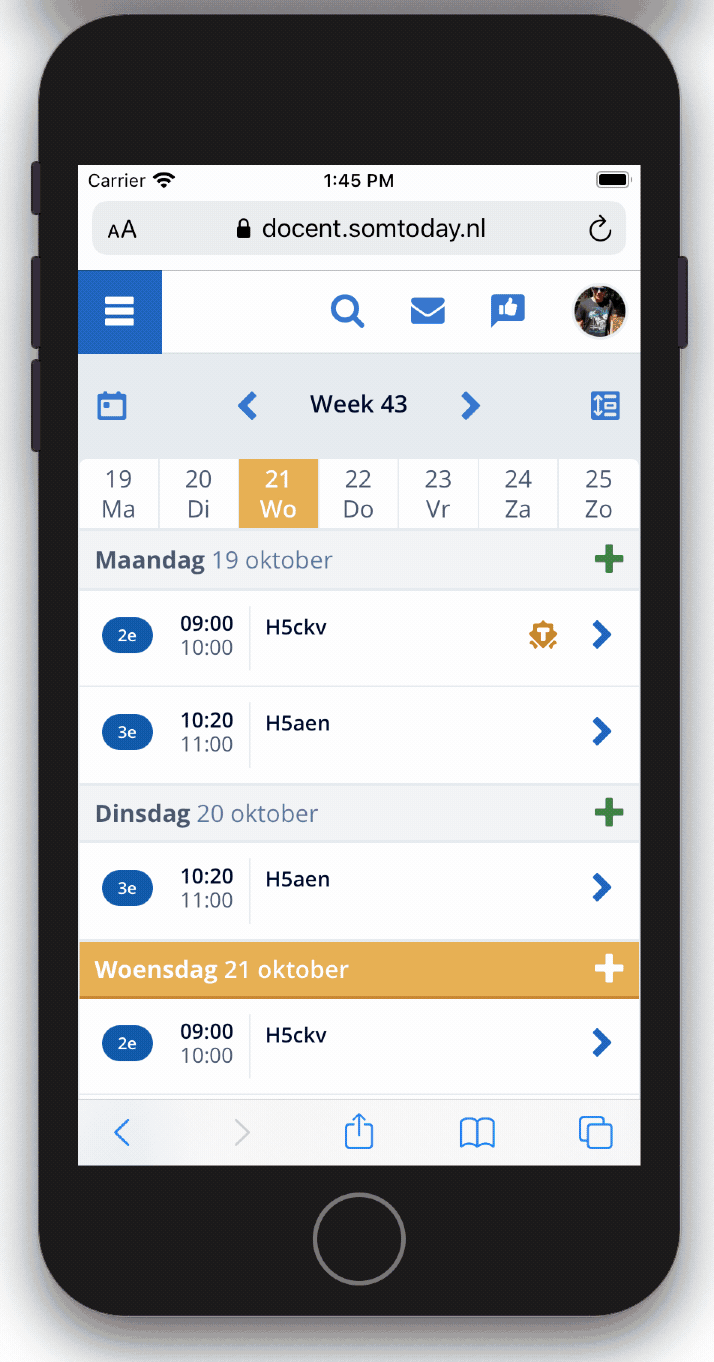
Google Chrome op Android
-
Open Google Chrome en log in op Somtoday Docent
- Als je in Somtoday Docent bent, klik op de drie puntjes rechts bovenin en kies App installeren.
- Kies vervolgens Installeren.
- Somtoday Docent wordt toegevoegd aan je startscherm.
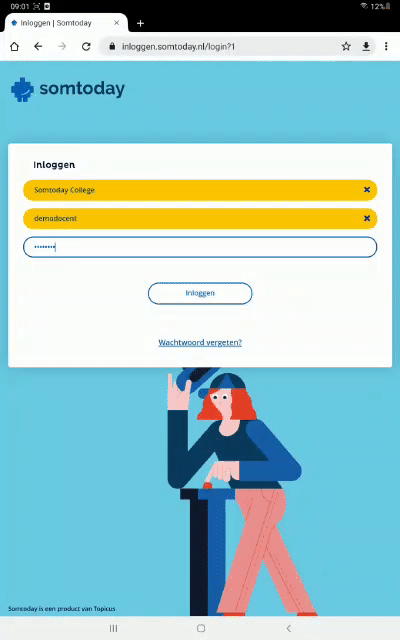
Firefox op Android
-
Open Firefox en log in op Somtoday Docent
-
Tik op de die puntjes rechtsonder in je scherm
-
Tik op "Toevoegen aan startscherm/installeer app" in de installatie banner.
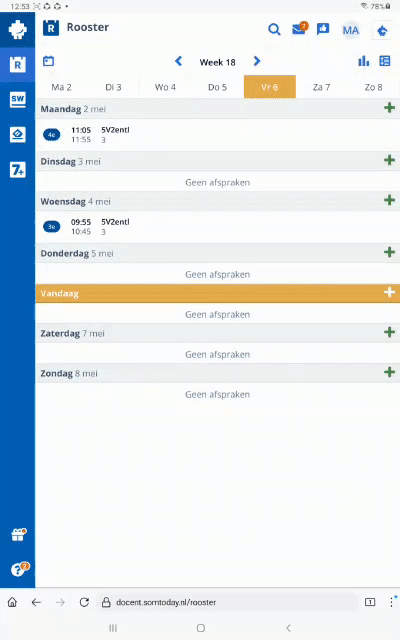
Somtoday Docent staat nu als app tegel geïnstalleerd op je home screen. Tik op de tegel om Somtoday Docent te openen.
Samsung browser
-
Open Samsung browser en log in op Somtoday Docent
-
Tik op het download-icoon rechtsboven in je scherm
-
Tik op "Toevoegen aan startscherm" in de installatiebanner.
Somtoday Docent staat nu als app tegel geïnstalleerd op je home screen. Tik op de tegel om Somtoday Docent te openen.
Installeren op je computer
Je kunt Somtoday Docent installeren op je desktop via Google Chrome en Microsoft Edge. Na installatie kun je Somtoday Docent openen als applicatie in een webomgeving op volledig scherm, zonder de gebruikersinterface van de browser eromheen.
Google Chrome
-
Open Google Chrome en log in op Somtoday Docent
-
Kies voor "Somtoday Docent installeren" via het hoofdmenu van Chrome rechtsboven in de browser
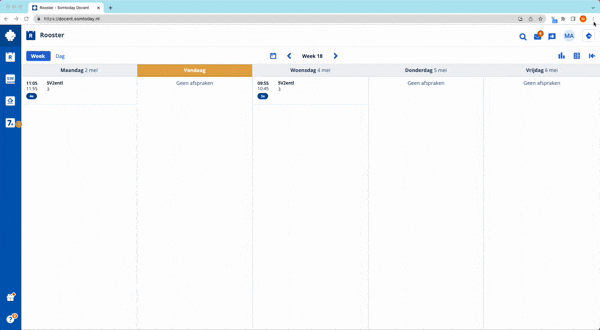
-
Kies voor "App installeren" in het venster.
Microsoft Edge
-
Open Microsoft Edge en log in op Somtoday Docent
-
Kies voor Apps → Somtoday Docent installeren in het menu
-
Kies voor "App installeren" in het venster
-
Na installatie is Somtoday Docent te starten als een applicatie via de taakbalk.